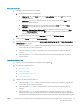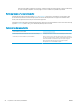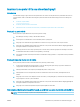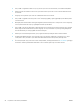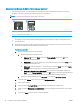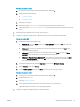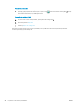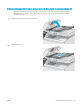HP Color LaserJet Pro MFP M178-M181 User Guide
Experimentaţi blocaje de hârtie frecvente sau repetate?
Urmaţi aceşti paşi pentru a rezolva problemele cu blocajele frecvente de hârtie. Dacă primul pas nu rezolvă
problema, continuaţi cu următorul pas până când aţi rezolvat problema.
NOTĂ: Paşii variază în funcţie de tipul de panou de control.
1 2
1 Panoul de control cu LED-uri
2 Panou de control cu 2 linii
1. Dacă hârtia s-a blocat în imprimantă, eliminaţi blocajul şi apoi imprimaţi o pagină de configurare pentru a
testa imprimanta.
2. Asiguraţi-vă că tava este configurată pentru dimensiunea şi tipul de hârtie corecte pe panoul de control al
imprimantei. Reglaţi setările pentru hârtie dacă este necesar.
Panouri de control LED:
a. Deschideţi serverul web încorporat HP (EWS):
i. Deschideţi Asistentul de imprimantă HP.
● Windows 10: din meniul Start, faceţi clic pe Toate aplicaţiile, faceţi clic pe HP şi apoi
selectaţi numele imprimantei.
● Windows 8.1: Faceţi clic pe săgeata în jos din colţul din stânga jos al ecranului Start şi apoi
selectaţi numele imprimantei.
● Windows 8: Faceţi clic dreapta pe o zonă goală de pe ecranul de Start, faceţi clic pe Toate
aplicaţiile în bara de aplicaţii şi apoi selectaţi numele imprimantei.
● Windows 7, Windows Vista şi Windows XP: de pe desktopul computerului, faceţi clic pe
Start, selectaţi Toate programele, faceţi clic pe HP, faceţi clic pe dosarul pentru imprimantă
şi apoi selectaţi numele imprimantei. Se deschide Asistentul de imprimantă HP.
ii. În Asistentul imprimantei HP, selectaţi Imprimare şi apoi selectaţi HP Device Toolbox.
b. Faceţi clic pe fila Sistem, apoi faceţi clic pe pagina Configurare hârtie.
c. Selectaţi tava din listă.
d. Selectaţi opţiunea Tip implicit hârtie, apoi selectaţi tipul de hârtie care se aă în tavă.
e. Selectaţi opţiunea Dimensiune prestabilită hârtie, apoi selectaţi dimensiunea de hârtie care se aă în
tavă.
f. Faceţi clic pe Apply (Aplicare), pentru a salva modificările.
96 Capitolul 9 Rezolvarea problemelor ROWW